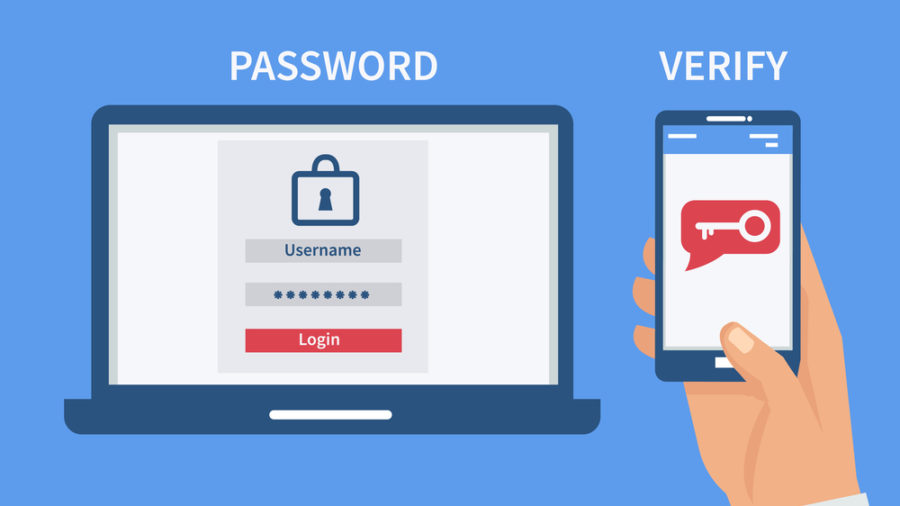
Pedoman Penggunaan Fitur 2 Factor Authentication Pada Mail KSP
June 30, 2023
Pengaturan 2 factor authentication di Email
- Pilih menu Preferences > Accounts > Account Security, lalu tekan link Setup two-step authentication.

- Setelah klik link tersebut, akan muncul pop-up berikut, tekan Begin Setup untuk memulai pengaturan.

- Untuk melanjutkan, masukkan password email terlebih dahulu, lalu tekan Next.

- Selanjutnya pengguna akan diminta untuk mengunduh dan menginstall aplikasi authenticator di perangkat pengguna, baik di smartphone maupun laptop/desktop pengguna. Daftar aplikasi authenticatory yang mendukung mail yang digunakan KSP bisa dilihat di link pada pop up. Jika informasi sudah jelas, tekan Next.
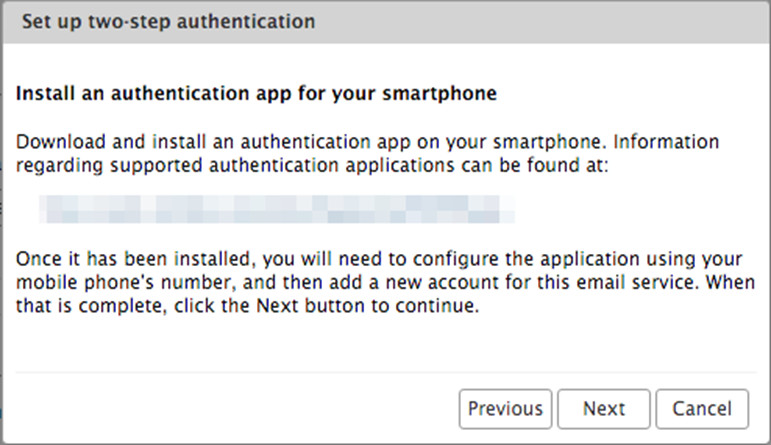
- Setelah pengguna menginstal aplikasi tersebut dan menekan Next akan di tampilkan bilah pop up baru dengan informasi kode unik yang harus pengguna masukkan kedalam aplikasi authenticator yang telah terinstal tadi.
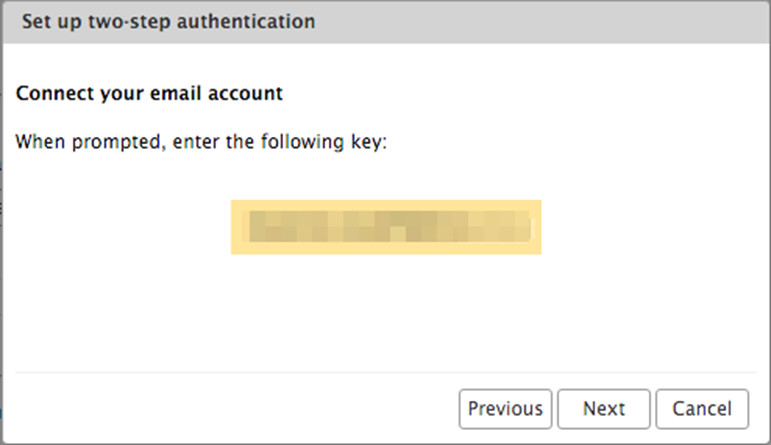
Installasi aplikasi authenticator pada perangkat
- Dalam tutorial ini, contoh yang digunakan ada lah perangkat smartphone apple. Pada App Store atau Play Store, cari aplikasi Google authenticator, lalu tekan Install.

- Setelah aplikasi terinstal, buka lalu tekan Begin Setup.

- Setelah itu aplikasi akan menawarkan opsi input Manual atau Scan barcode. Pilih opsi Manual.
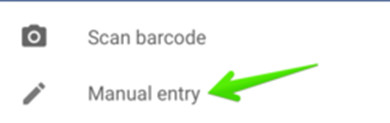
- Pada bilah layar selanjutnya, input alamat email pengguna dan kode unik yang tadi di tampikkan di layer pengatura 2fa email, lalu tekan Add.
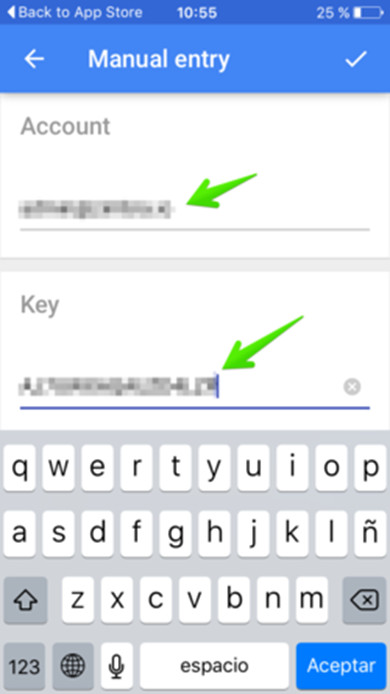
Finalisasi Pengaturan
- Kembali ke bilah pop up pada pengaturan email, setelah muncul kode unik, tekan Next untuk melanjutkan.

- Setelah itu masukkan 6 digit kode unik yang bergandi secara berkala pada aplikasi authenticator yang telah diinstall pada perangkat smartphone. Tekan Next untuk melanjutkan.
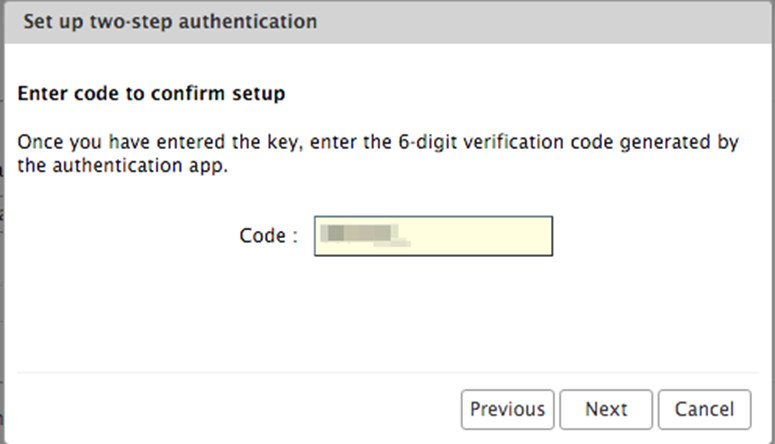
- Selamat! Fitur 2 factor authentication pada email anda telah aktif, tekan Finish untuk menyelesaikan pengaturan..
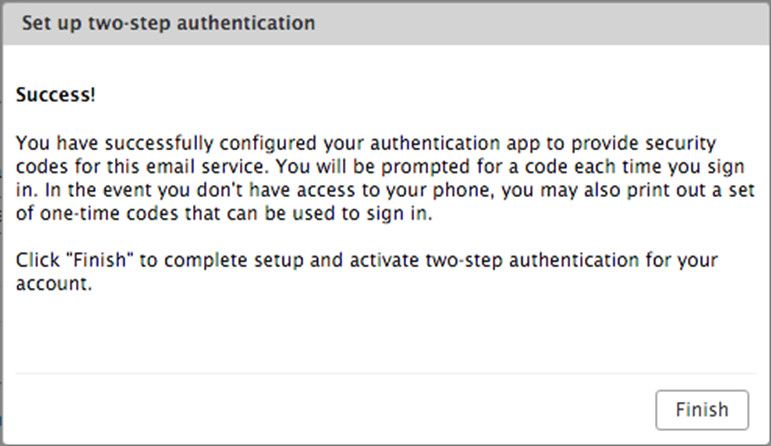
Login menggunakan 2 factor authentication
- Lakukan login seperti biasanya menggunakan username dan password, setelah itu tekan Sign In pengguna akan diminta memasukkan Code OTP.
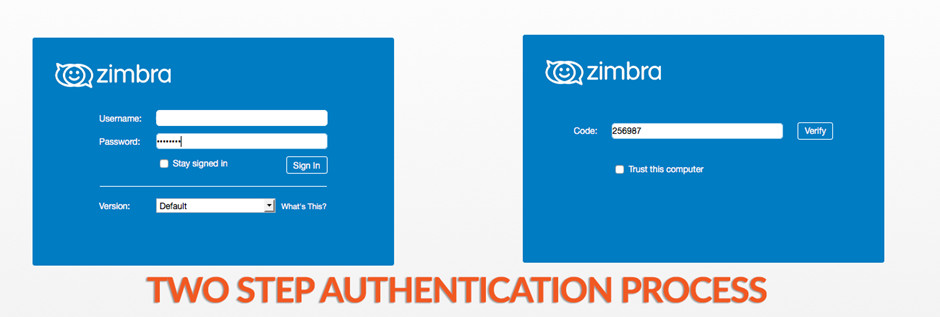
- Buka aplikasi authenticator lalu lihat kode unik yang muncul, lalu masukkan kedalam komol Code yang diminta, tekan Verify.
Sumber: Wiki Zimbra
